Win10郵件應(yīng)用如何添加郵箱地址?Win10郵件應(yīng)用添加郵箱地址的方法
更新日期:2024-03-23 09:32:03
來源:轉(zhuǎn)載
手機掃碼繼續(xù)觀看

win10系統(tǒng)自帶有郵件應(yīng)用,該應(yīng)用可以讓用戶更加方便地接收到電子郵件而省去了頻繁登錄的麻煩。不過,不少用戶在使用該應(yīng)用時都反饋不知道該怎么在win10郵件應(yīng)用中添加郵箱地址。這該怎么辦呢?為了幫助大家更好地使用win10系統(tǒng),下面小編就向大家分享具體添加方法!
具體方法如下:
1、首先點擊左下角【開始菜單】,然后找到圖中所示的【郵件】并單擊選中進入。

2、進入【郵件】之后在左側(cè)找到并選中【賬戶】這個選項。
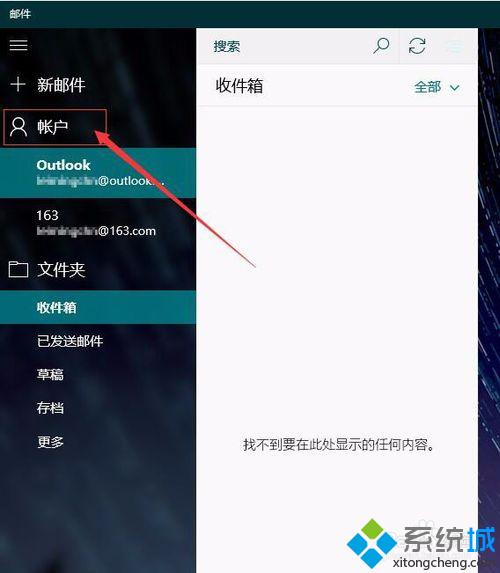
3、點擊【賬戶】之后在右側(cè)選擇【添加賬戶】,如下圖所示:
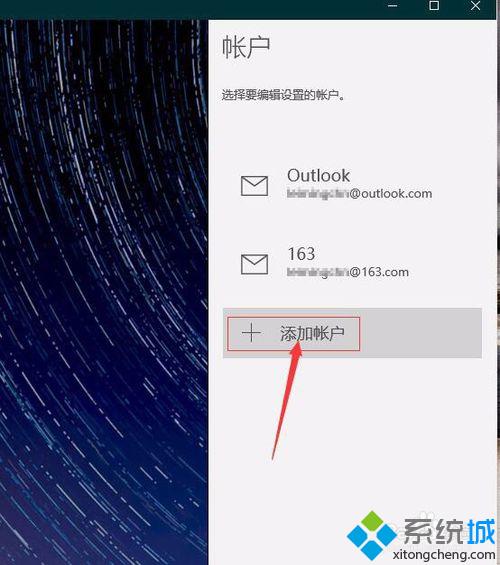
4、選擇賬戶類型,這里以我的谷歌郵箱賬戶為例,各位請自行選擇!如下圖:
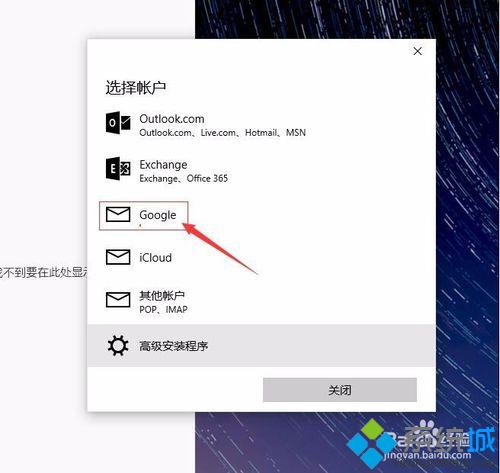
5、然后輸入自己的郵箱賬號,然后點擊【下一步】如下圖:
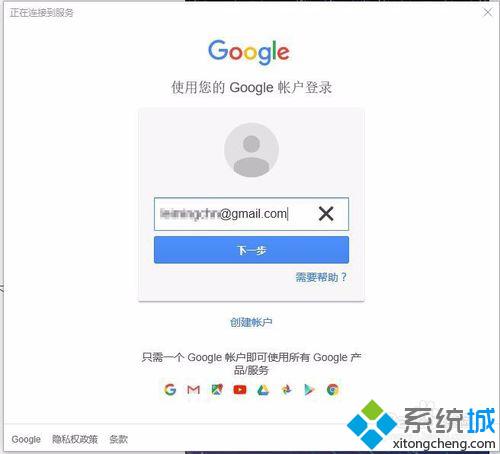
6、輸入密碼然后登錄,如下圖:
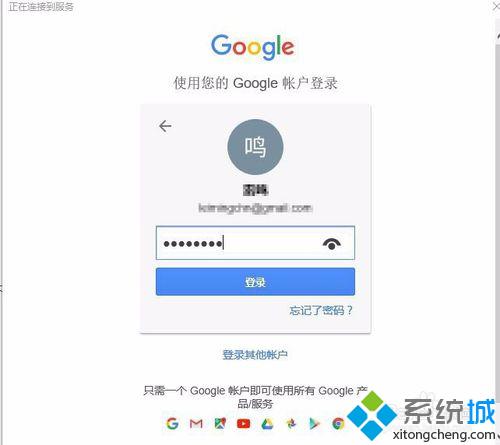
7、在授權(quán)頁面選擇【允許】,如圖:

8、出現(xiàn)這個頁面則說明設(shè)置已經(jīng)完成并可以使用!
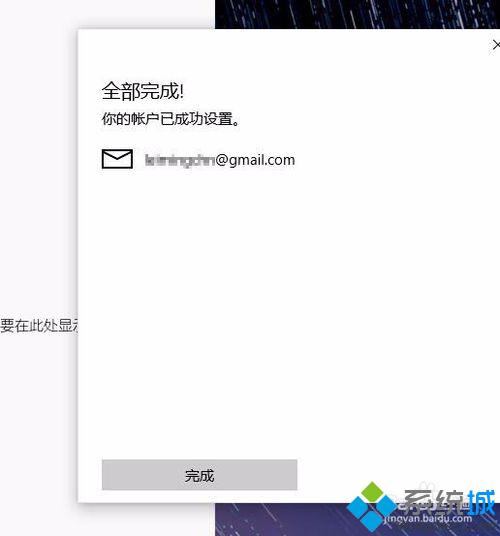
以上就是win10郵件應(yīng)用添加郵箱地址的具體方法介紹了。該方法并不復(fù)雜,想要添加郵箱地址的用戶,趕緊動手操作看看吧!
相關(guān)推薦:
該文章是否有幫助到您?
常見問題
- monterey12.1正式版無法檢測更新詳情0次
- zui13更新計劃詳細介紹0次
- 優(yōu)麒麟u盤安裝詳細教程0次
- 優(yōu)麒麟和銀河麒麟?yún)^(qū)別詳細介紹0次
- monterey屏幕鏡像使用教程0次
- monterey關(guān)閉sip教程0次
- 優(yōu)麒麟操作系統(tǒng)詳細評測0次
- monterey支持多設(shè)備互動嗎詳情0次
- 優(yōu)麒麟中文設(shè)置教程0次
- monterey和bigsur區(qū)別詳細介紹0次
系統(tǒng)下載排行
周
月
其他人正在下載
更多
安卓下載
更多
手機上觀看
![]() 掃碼手機上觀看
掃碼手機上觀看
下一個:
U盤重裝視頻











